1、步骤1:进入安装向导界面,选择【SMS 2003】选项,如图1所示。
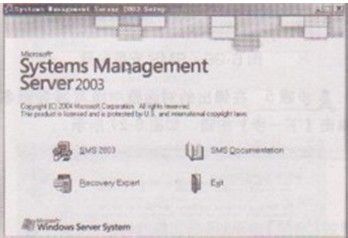
2、步骤2:弹出本软件的介绍对话框,单击【下一步】按钮,如图2所示。
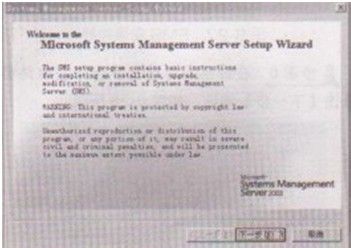
3、步骤3:初次安装只有一个选项,单击【下一步】按钮,如图3所示。

4、步骤4:在win7旗舰版弹出的对话框中选择同意软件的安 装协议,单击【下一步】按钮,如图4所示。

5、步骤5:在弹出的对话框中填写服务器名,单击【下一步】按钮,如图5所示。

6、步骤6:在windows7系统下载弹出的对话框中选择安装路径,单击【下一步】按钮,如图6所示。

7、步骤7:系统下载安装完成,如图7所示。

8、步骤8:自动进行系统的设置和配罝文件的复制,如图8、图9所示。


